- Pengarang Lauren Nevill [email protected].
- Public 2023-12-16 18:53.
- Terakhir diubah 2025-01-23 15:20.
Microsoft SQL Server adalah solusi manajemen dan analisis data lengkap yang memungkinkan Anda menyebarkan aplikasi Web scalable generasi berikutnya dengan cepat. SQL Server adalah komponen kunci dalam mendukung e-commerce, aplikasi bisnis interaktif, dan gudang data, menyediakan skalabilitas yang diperlukan untuk mendukung lingkungan yang berkembang dan dinamis. Agar MS SQL Server berfungsi, layanan SQL Server dan SQL Server Agent harus dijalankan.
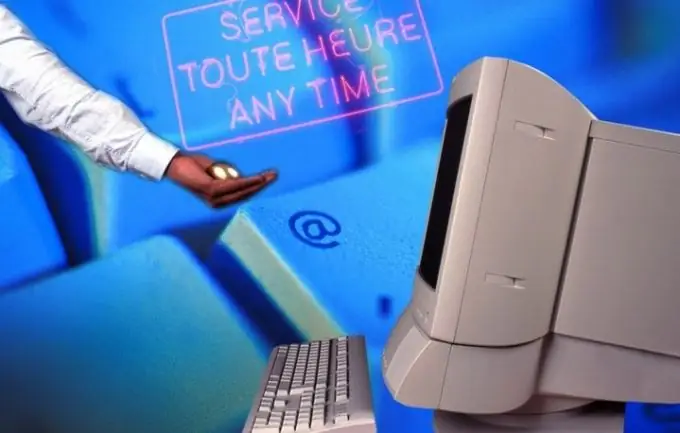
instruksi
Langkah 1
Memulai layanan SQL Server secara internal di Microsoft SQL Server Selama penginstalan Microsoft SQL Server, komponen SQL Server seperti Manajer Layanan diinstal. Yang memungkinkan Anda untuk menghentikan, menjeda, memulai SQL Server Untuk membuka jendela SQL Server Service Manager, buka daftar program yang diinstal dengan mengklik tombol Mulai, lalu Program. Dalam daftar program terinstal yang terbuka, pilih Microsoft SQL Server, lalu pilih Manajer Layanan. Di jendela Manajer Layanan SQL Server yang terbuka, bidang Server menampilkan nama server saat ini, dan bidang Layanan menampilkan nama layanan MS SQL Server. Selain itu, jendela berisi tombol untuk memulai (Start), jeda (Pause), berhenti (Stop) layanan MS SQL Server: SQL Server, SQL Server Agent. Untuk memulai, menjeda, menghentikan SQL Server, Anda harus mengklik tombol Mulai, Jeda, Berhenti, masing-masing.
Langkah 2
Memulai Layanan SQL Server Menggunakan Baris Perintah Perintah Net Start dan Net Stop MSSQLServer memungkinkan Anda untuk memulai dan menghentikan layanan MS SQL Server dari baris perintah. Untuk melakukan ini, klik tombol "Mulai" dan pilih item "Jalankan". Di jendela yang terbuka, ketik perintah cmd dan klik OK. Ini akan membuka jendela prompt perintah. Untuk memulai layanan menggunakan baris perintah, di jendela baris perintah yang muncul, ketik perintah Net Start MSSQLServer dan tekan tombol Enter pada keyboard. Maka Anda perlu menunggu pesan di baris perintah tentang keberhasilan awal SQL Server.
Langkah 3
Memulai Layanan SQL Server Menggunakan Jendela Layanan Server Dari desktop, klik kanan pintasan Komputer Saya. Di menu konteks, pilih item "Kelola". Di sisi kanan jendela Manajemen Komputer yang terbuka, klik kiri untuk membuka menu Layanan dan Aplikasi dan pilih Layanan. Di sisi kanan jendela Manajemen Komputer, daftar semua layanan yang diinstal pada server ini muncul. Dari daftar yang muncul, klik kanan pada layanan MSSQLSERVER dan pilih item "Mulai" di menu yang muncul. Kolom Status menampilkan status layanan saat ini. Layanan SQLSERVERAGENT dimulai dengan cara yang sama.






